删除不掉带保护图标或者小锁的文件怎么处理 删除不掉带保护图标或者小锁的文件怎么解决
发布时间:2017-07-04 13:37:56 浏览数:
今天给大家带来删除不掉带保护图标或者小锁的文件怎么处理,删除不掉带保护图标或者小锁的文件怎么解决,让您轻松解决问题。
很多朋友遇到过一个很让人头疼的问题,删除一个文件或者文件夹时,总是删不掉,并且他提示你需要管理员权限,但是获取了管理员权限后,还是同样的提示,真是让人头疼,用360之类的强力卸载有时候可以,但是删完了后刷新一次却又出现,怎么办?具体方法如下:
1右键点击新建文件夹,出现如图所示:在删除和重命名上显示保护图标
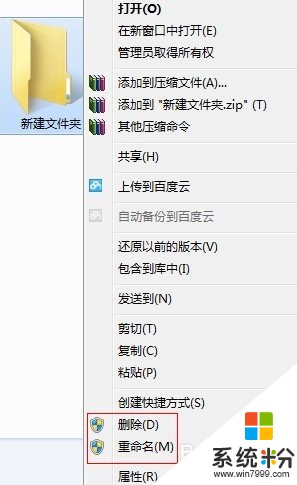 2
2点击删除:出现如图对话框
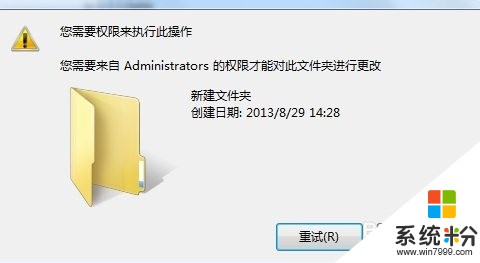 3
3当右键取得管理员所有权后,再次删除仍然出现上图提示信息,删不掉文件,此时我们右键新建文件夹的“属性” 进入到“安全”选项卡,选择“高级”
 4
4进入如图界面:
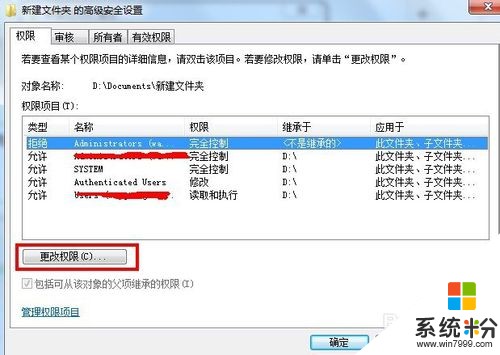 5
5点击更改权限,进入如图页面:
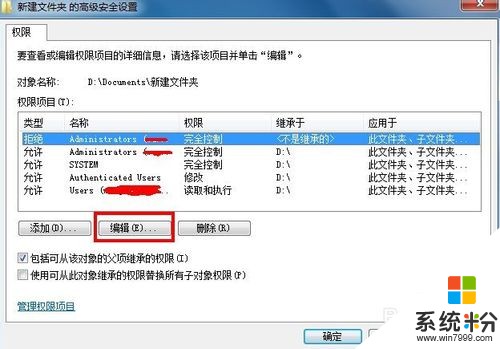 6
6点击编辑按钮:出现如图页面,会发现右边的拒绝选项中赫然选择了删除以及删除子文件夹及文件,这就是原因所在了
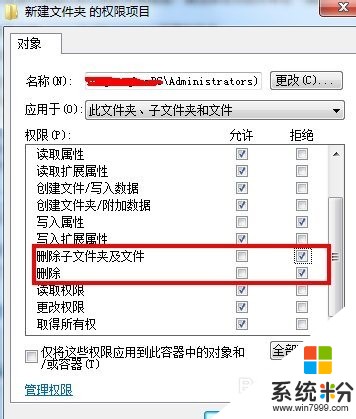 7
7现在将拒绝一栏中的删除和删除子文件夹两个选项勾去,然后在允许一栏中勾选上删除和删除子文件夹及文件
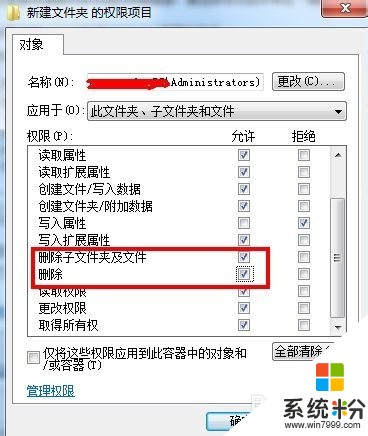 8
8这事再回到新建文件夹这个文件夹上面,右键,看删除和重命名两个选项左侧还有没有受保护图标了,如图所示,很显然是没有了
 9
9到这里就OK了,删除成功!
以上就是删除不掉带保护图标或者小锁的文件怎么处理,删除不掉带保护图标或者小锁的文件怎么解决教程,希望本文中能帮您解决问题。